- Si está utilizando el software de Adobe para manejar documentos PDF, El archivo está dañado y no puede ser reparado el error debería sonar instantáneamente.
- Eso es simplemente porque el El archivo PDF está dañado y no se pudo reparar aparece un mensaje cuando se manipulan archivos cargados o descargados.
- Reinstalar el software podría ayudar, pero le recomendamos que comience poco a poco. Intenta descargar tu PDF una vez más.
- Si aún obtienes el Hubo un error al abrir este documento. El archivo está dañado y no puede ser reparado error, entrar en modo de reparación.
El El archivo está dañado y no se pudo reparar El mensaje de error se refiere al software Adobe PDF (incluido el complemento Adobe PDF Reader Internet Explorer).
Este error aparece cuando los usuarios intentan abrir documentos PDF (generalmente descargados o cargados) dentro de Adobe Acrobat o Internet Explorer.
Como resultado, el software de Adobe no abre los archivos PDF y, en su lugar, muestra este error: Hubo un error al abrir este documento. El archivo está dañado y no puede ser reparado.
Como uno podría haber adivinado, el error resalta que el PDF está dañado. Si esa es una situación recurrente para varios documentos, deberá abordar el motivo principal en lugar de simplemente reparar un archivo dañado.
¿Cómo arreglo el archivo dañado ¿error?
- Reinstalar Adobe Acrobat
- Repara tu archivo PDF
- Reparar Adobe Acrobat
- Borrar archivos temporales del navegador
- Descarga el PDF de nuevo
- Abrir documentos PDF con software alternativo
1. Vuelva a instalar Adobe Acrobat
- Aporte appwiz.cpl en Ejecutar y haga clic OK para abrir Programas y características en el Panel de control.
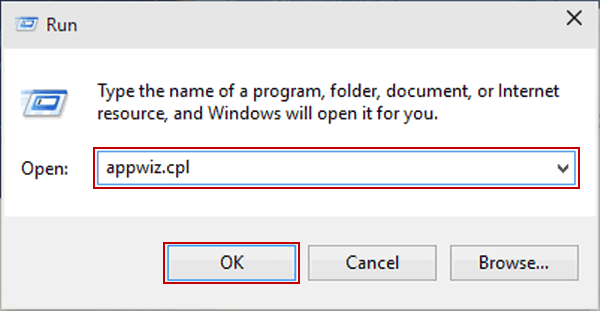
- Seleccione el listado lector Adobe Acrobat software.
- Selecciona el Desinstalar opción.
- Hacer clic sí para confirmar y desinstalar el software.
- Reinicie Windows después de desinstalar Adobe Acrobat.
- Hacer clic Instalar ahora en el para reinstalar el software.
La reinstalación de Adobe Acrobat asegurará que el software se actualice y reemplace los archivos del programa.
Por lo tanto, eso podría ser suficiente para reparar el error El archivo está dañado y no se pudo reparar.

lector Adobe Acrobat
¡Conforme con el mejor lector, visor y editor de PDF del mercado y no vuelva a tener problemas con los archivos PDF!
2. Repara tu archivo PDF
- Descargue e instale Stellar Repair para PDF.
- Lanzar el programa.
- Seleccione Agregar archivo.
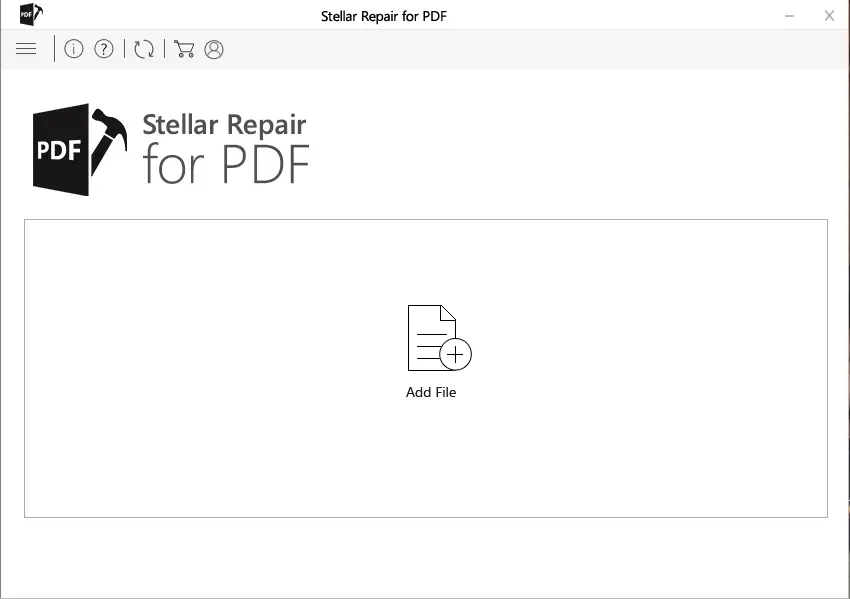
- Elija el archivo PDF que necesita reparar.
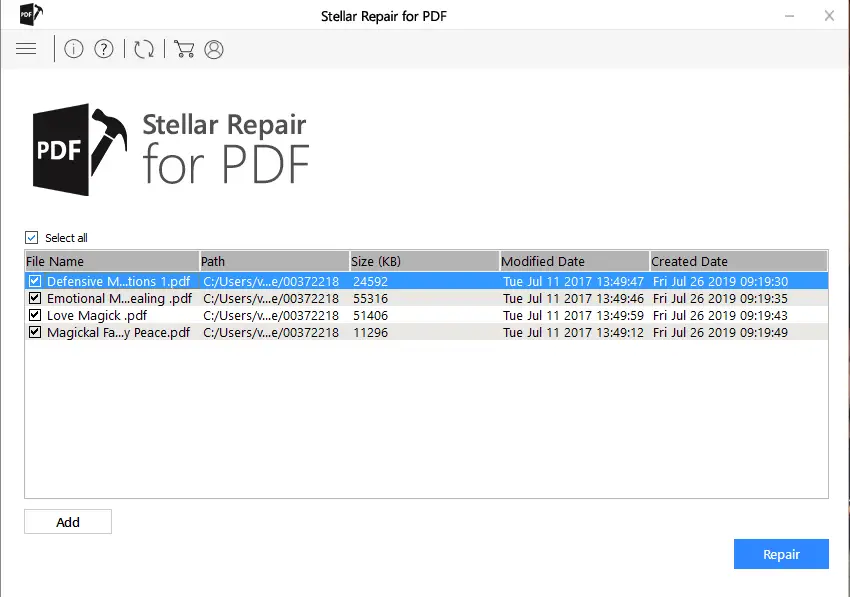
- imprenta Reparar.
- Obtenga una vista previa de sus PDF para ver si el proceso fue exitoso.
Si el problema no está relacionado con su visor de PDF, es posible que se enfrente a un archivo PDF dañado. Si ese es el caso, simplemente arréglelo usando una herramienta de terceros como Stellar PDF Repair.

Reparación estelar para PDF
Repare todos sus archivos PDF y restaure sus propiedades con esta sencilla herramienta.
3. Reparación de Adobe Acrobat
- Inicie Ejecutar presionando el botón Tecla de Windows + R atajo de teclado.
- Aporte appwiz.cpl en Ejecutar y haga clic OK para abrir el programa de desinstalación en el Panel de control.
- Luego seleccione Adobe Acrobat Reader y haga clic en el Cambio botón.
- Selecciona el Reparar errores de instalación en el programa. en la ventana que se muestra directamente debajo.
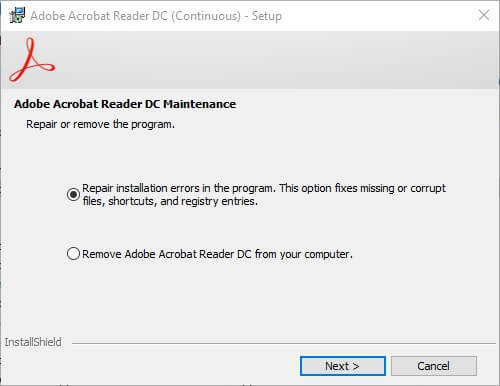
- Luego haga clic en el próximo botón.
- Reinicie Windows después de reparar Adobe Acrobat.
Así es como puedes usar el Instalación de reparación opción para reparar Adobe Acrobat cuando el software arroja mensajes de error como El archivo está dañado y no se pudo reparar el error.
4. Borrar archivos temporales del navegador
- presione el Tecla de Windows + R atajo de teclado para iniciar Ejecutar.
- Aporte inetcpl.cpl en el cuadro de texto y haga clic en OK para abrir la ventana que se muestra directamente debajo.
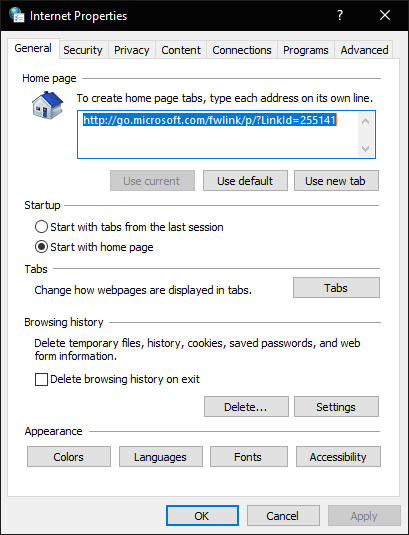
- presione el Borrar en la pestaña General, abra la ventana en la instantánea a continuación.
- Seleccione todas las casillas de verificación en esa ventana.
- presione el Borrar botón para borrar los archivos temporales de IE.
Esta El archivo está dañado La resolución es más específica para los usuarios de Internet Explorer que descargan documentos o no pueden abrir archivos PDF con ese navegador.
Algunos usuarios de Internet Explorer han confirmado que borrar los archivos temporales de ese navegador soluciona el problema.
5. Descarga el PDF de nuevo

Si el archivo está dañado y no se pudo reparar, el error solo surge para algunos documentos PDF específicos, intente descargar los archivos nuevamente.
Esos archivos probablemente se corrompieron al descargarlos. Por lo tanto, elimine los documentos PDF originales y descárguelos nuevamente.
6. Abra documentos PDF con software alternativo

Recuerde que Adobe Acrobat no es el único software PDF para Windows. Los usuarios pueden encontrar que el software PDF alternativo abre los archivos que necesitan sin ningún problema.
Intente abrir los documentos con el lector gratuito Foxit. Haga clic en el Descarga gratuita de Foxit Reader en la página web del lector de Foxit para agregar ese software a Windows.
Una o más de las correcciones anteriores podrían resolver El archivo está dañado y no puede ser reparado error, lo que permite a los usuarios abrir documentos PDF nuevamente.
¿Cuál de estos métodos funcionó para ti? Siéntase libre de compartir su experiencia con nosotros a través de la sección de comentarios a continuación.


![Twitch error al eliminar video [Quick Guide] Twitch error al eliminar video [Quick Guide]](https://auto-surf.ro/wp-content/uploads/1644734823_147_Twitch-error-al-eliminar-video-Quick-Guide-768x768.jpg?v=1644734825)

![REVISIÓN: error SrtTrail.txt BSoD en Windows 10 [Simple Guide] REVISIÓN: error SrtTrail.txt BSoD en Windows 10 [Simple Guide]](https://auto-surf.ro/wp-content/uploads/REVISION-error-SrtTrailtxt-BSoD-en-Windows-10-Simple-Guide-768x512.jpg?v=1644631549)


![El panel de control de Windows 10/11 no responde [Fixed] El panel de control de Windows 10/11 no responde [Fixed]](https://auto-surf.ro/wp-content/uploads/El-panel-de-control-de-Windows-1011-no-responde-Fixed-768x512.jpg?v=1644802464)